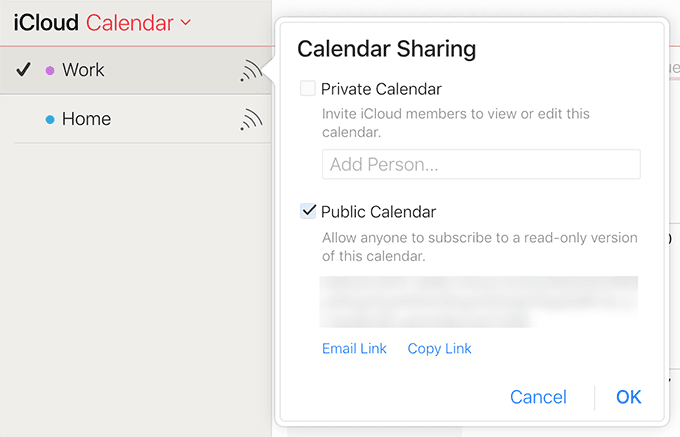iCloud는 클라우드에서 콘텐츠를 정리할 수 있는 훌륭한 방법을 제공합니다. 이미지, 동영상, 메모, 연락처 등 다양한 파일 형식을 지원합니다. 기기에서 매일 사용하는 거의 모든 것을 iCloud (Pretty)계정에 동기화할 수 있습니다(can be synced to your iCloud account) .
이 모든 것이 훌륭하지만 동기화된 콘텐츠에 액세스하는 방법에는 몇 가지 심각한 제한이 있습니다. iCloud는 Android(Android) 사용자가 iCloud 콘텐츠에 접근할 수 있는 공식 앱을 제공하지 않습니다 . Android 기기 를 사용하고 iCloud에 중요한 콘텐츠가 있는 경우 액세스할 수 있는 간단한 방법이 없습니다.

그러나 공식 앱이 없다고 해서 Android 휴대전화에서 iCloud에 액세스하는 것을 막을 수는 없습니다. Apple이 아닌 기기에서 iCloud 연락처, 이메일, 캘린더 등에 접근하는 데 도움이 되는 몇 가지 해결 방법이 있습니다.
Android에서 iCloud 이메일 계정 사용하기(Using The iCloud Email Account On Android)
지금까지 Apple(Apple) 사용자 였다면 iCloud 이메일 계정을 사용하여 이메일을 주고받았을 것입니다. 이 이메일 계정은 Apple 기기에서 바로 사용할 수 있지만 Android 기기에서 작동하려면 몇 가지 단계를 따라야 합니다.
iCloud 이메일은 표준 이메일 프로토콜을 사용하므로 지원되는 모든 이메일 클라이언트에서 이메일에 액세스할 수 있으므로 (access your emails from any supported email client)Android 기기 에서 설정하는 것은 매우 쉽습니다 .
iCloud 이메일 계정을 사용하도록 구성할 기기에 Gmail 앱이 설치되어 있을 가능성이 큽니다 . 방법은 다음과 같습니다.
기기에서 Gmail(Gmail) 앱을 실행하고 오른쪽 상단 모서리에 있는 프로필 아이콘을 탭한 다음 다른 계정 추가(Add another account) 를 선택합니다 . 기기에 iCloud 계정을 추가할 수 있습니다.

iCloud는 화면에 표시되는 목록에 없습니다. 그러나 목록 하단의 기타(Other) 옵션을 사용하여 추가할 수 있습니다 . 그것을 누르십시오.

이메일 주소를 입력하라는 메시지가 표시됩니다. 전체 iCloud 이메일 주소를 입력하고 다음(Next) 을 눌러 절차를 계속합니다.

컴퓨터의 브라우저에서 새 탭을 열고 Apple 계정 페이지(Apple accounts page) 로 이동하여 필요한 경우 로그인한 다음 비밀번호 생성(Generate Password) 버튼을 클릭하여 기기의 Gmail 앱에서 사용할 비밀번호를 생성합니다.

(Enter)기기의 Gmail(Gmail) 앱에 새로 생성된 비밀번호를 입력 하고 다음을 누르 십시오(Next) .

iCloud 이메일 계정을 Android 기기에 성공적으로 추가했습니다. Gmail 이 이메일을 동기화하면 기기에서 iCloud 이메일을 주고받을 수 있습니다.
Android에서 iCloud 연락처 가져오기(Get iCloud Contacts On Android)
Android 기반 장치에서 iCloud 연락처에 접근하는 방법에는 두 가지가 있습니다. 연락처 파일을 장치로 가져오거나 파일을 Google 연락처(Google Contacts) 에 업로드하고 연락처 가 장치와 동기화되도록 할 수 있습니다.
두 가지 방법 모두 iCloud 연락처 파일이 필요합니다. 이제 iCloud 웹 사이트에서 가져오는 방법을 알려 드리겠습니다. 완료되면 장치로 가져올 방법을 결정할 수 있습니다.
iCloud에서 연락처 파일 가져오기(Getting The Contacts File From iCloud)
브라우저를 사용 하여 iCloud 웹사이트(iCloud website) 로 이동하고 iCloud 계정에 로그인한 다음 연락처(Contacts) 옵션을 클릭합니다.

장치에서 사용할 수 있도록 하려는 연락처를 선택하고 하단의 톱니바퀴 아이콘을 클릭한 다음 vCard 내보내기(Export vCard) 를 선택합니다 .

모든 iCloud 연락처가 포함된 파일이 컴퓨터에 저장됩니다. 이제 아래에 설명된 두 가지 방법 중 하나를 따라 연락처를 장치에 표시하십시오.
방법 1. 오프라인으로 연락처 가져오기(Method 1. Import Contacts Offline)
Android 기기를 컴퓨터에 연결 하고 연락처 파일을 기기의 저장소로 전송합니다. 문제가 있는 경우 Android 및 Mac 파일 전송 가이드(Android and Mac file transfer guide) 를 참조하세요 .
파일이 전송되면 컴퓨터에서 장치의 플러그를 뽑습니다. 기기에서 연락처(Contacts) 앱을 실행하고 오른쪽 상단 모서리에 있는 점 3개를 탭한 다음 설정 을 선택합니다(Settings) .

다음 화면에서 하단의 Import/export 를 탭합니다 .

다음 화면 에서 .vcf(Import from .vcf ) 파일 에서 가져오기를 선택한 다음 전화(Phone) 를 선택 합니다. 파일 관리자를 사용하여 iCloud 연락처 파일을 선택합니다.

iCloud 연락처를 기기로 가져옵니다.
방법 2. 온라인으로 연락처 가져오기(Method 2. Import Contacts Online)
전화 연락처를 Google 계정과 동기화하고 있을 가능성이 큽니다. 이 경우 연락처 파일을 Google 계정에 업로드하기만 하면 됩니다. 그러면 작업이 완료됩니다.
Google 주소록(Google Contacts) 웹사이트 로 이동하여 로그인하고 가져오기(Import) 를 클릭합니다 .
iCloud 연락처 파일을 선택하고 가져오기(Import) 를 누르십시오 .

다음에 휴대전화가 Google(Google) 과 동기화 되면 기기에 새 연락처가 표시됩니다.
Android에서 iCloud 캘린더에 액세스(Access iCloud Calendar On Android)
좋아하는 iCloud 캘린더를 Android(Android) 기기 로 가져오는 쉬운 방법이 있습니다 .
iCloud 웹 사이트에서 캘린더(Calendar) 옵션에 액세스하고 캘린더 공유 를 클릭하고 (Share Calendar)공개 캘린더(Public Calendar) 를 체크 표시 한 다음 링크 복사(Copy Link) 를 클릭하십시오 .
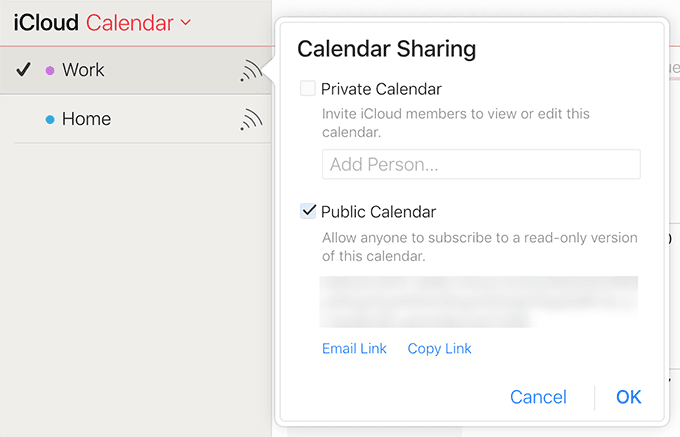
링크를 새 탭에 붙여넣되 아직 열지 마십시오. 캘린더 URL 시작 부분 에서 webcal 을 http 로 (http)바꾸고 (webcal)Enter 키를 누릅니다 . 캘린더가 컴퓨터에 다운로드됩니다.

Google 캘린더(Google Calendar) 로 이동하여 기타 캘린더(Other calendars) 옆 에 있는 + (더하기) 기호 를 클릭하고 가져오기(Import) 를 선택 합니다.

이전에 컴퓨터에 다운로드한 iCloud 캘린더 파일을 선택하고 가져오기(Import) 를 누르십시오 .

새로 추가된 캘린더는 Android 기기에도 반영됩니다.
Android와 iCloud 메모 동기화(Sync iCloud Notes With Android)
iCloud 메모를 Android 기기에서 가져오면 메모(Notes) 레이블 아래 Gmail 앱에 나타납니다. 이것은 당신이 찾고 있는 정확한 솔루션이 아닐 수도 있지만 어느 정도 역할을 합니다.

iOS 기기에서 Settings > Notes > Accounts > Gmail메모(Notes) 옵션 을 활성화합니다 .
Android에서 iCloud 사진 보기(View iCloud Photos On Android)
iCloud 사진 은 두 가지 방법을 사용하여 (Photos)Android 기기 에 다운로드할 수 있습니다 . 먼저 사진을 컴퓨터에 다운로드한(download the photos to your computer) 다음 기기로 전송하거나 Google 포토(Google Photos) 앱을 사용하여 사진을 동기화합니다.

후자의 방법을 수행하려면 iOS 및 Android 기기 모두에 Google 포토(Google Photos) 앱을 설치하세요. 앱 의 설정 으로 이동하여 두 기기 모두에서 (Settings)백업 및 동기화(Back up & sync) 옵션을 활성화합니다 .
iCloud 사진은 Android 기기 의 Google 포토(Google Photos) 앱 과 동기화됩니다.
How To Access iCloud Content On Your Android Device
iCloud provides you with a great way to keeр your content organized on the cloud. It supports various file types thаt include images, videos, notes, contacts, and so оn. Pretty muсh everything you use on yоur device daily can be synced to your iCloud account.
While all of that is great, there are some serious limitations as to how you can access your synced content. iCloud does not offer an official app for Android users to access their iCloud content. If you use an Android device and you have your important content on iCloud, there’s no straightforward way to access it.

However, the lack of an official app really can’t prevent you from accessing iCloud on an Android phone. There are a few workarounds that help you access iCloud contacts, emails, calendars, and so on, on your non-Apple devices.
Using The iCloud Email Account On Android
If you’ve been an Apple user all this time, you likely use an iCloud email account for sending and receiving emails. While this email account will work straight out of the box on an Apple device, getting it to work on an Android device will require some steps to be followed.
It is fairly easy to set it up on your Android device as iCloud email uses the standard email protocols allowing you to access your emails from any supported email client.
Most likely you’ll have the Gmail app installed on your device which we’ll configure to use the iCloud email account. Here’s how:
Launch the Gmail app on your device, tap on your profile icon at the top-right corner, and select Add another account. It’ll let you add the iCloud account to your device.

iCloud won’t be in the list that is shown on your screen. However, you can have it added using the Other option at the bottom of the list. Tap on it.

You’ll be asked to enter your email address. Type in your full iCloud email address and hit Next to continue with the procedure.

Open a new tab in a browser on your computer, head over to the Apple accounts page, sign in if required, and click on the Generate Password button to generate a password to use in the Gmail app on your device.

Enter the newly generated password in the Gmail app on your device and hit Next.

You’ve successfully added your iCloud email account to your Android device. Gmail will sync your emails and you’ll then be able to send and receive iCloud emails from your device.
Get iCloud Contacts On Android
There are two ways to access iCloud contacts on an Android-based device. Either you can import the contacts file to your device or you can upload the file to Google Contacts and let the contacts sync with your device.
With both ways, you’re going to need the iCloud contacts file which we will now show you how to get from the iCloud website. Once that’s done, you can then decide how you’d like to import it to your device.
Getting The Contacts File From iCloud
Head over to the iCloud website using any of your browsers, sign in to your iCloud account, and click on the Contacts option.

Select the contacts you want to make available on your device, click on the gear icon at the bottom, and select Export vCard.

A file containing all of your iCloud contacts will be saved to your computer. Now follow one of the two methods described below to get the contacts to show up on your device.
Method 1. Import Contacts Offline
Connect your Android device to your computer and transfer the contacts file to your device’s storage. Refer to the Android and Mac file transfer guide if you’re having any issues.
Once the file is transferred, unplug your device from your computer. Launch the Contacts app on your device, tap on the three-dots at the top-right corner, and select Settings.

Tap on Import/export at the bottom on the following screen.

Select Import from .vcf file followed by Phone on the following screen. Select the iCloud contacts file using your file manager.

Your iCloud contacts will be imported to your device.
Method 2. Import Contacts Online
Most likely you’re syncing your phone contacts with your Google account. If that’s the case, you can simply upload the contacts file to your Google account and that will get the job done for you.
Head over to the Google Contacts website, sign in, and click on Import.
Select your iCloud contacts file and hit Import.

The next time your phone syncs with Google, you’ll get the new contacts on your device.
Access iCloud Calendar On Android
There’s an easy way to import your favorite iCloud calendars to your Android device.
Access the Calendar option on the iCloud website, click on Share Calendar, tick-mark Public Calendar, and then click on Copy Link.
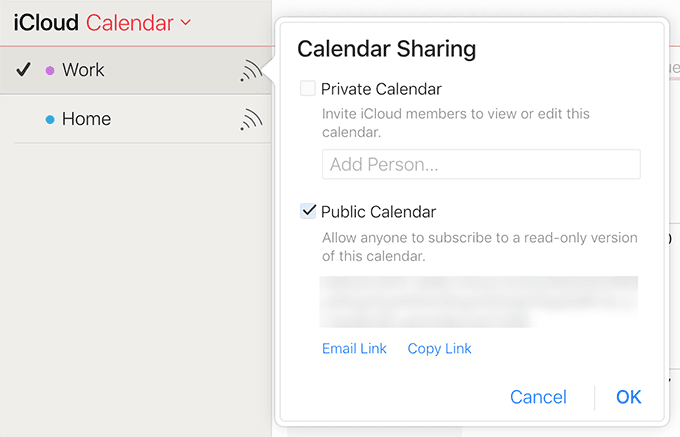
Paste the link in a new tab but don’t open it just yet. Replace webcal with http at the beginning of the calendar URL and hit Enter. It’ll download the calendar to your computer.

Head to Google Calendar, click on the + (plus) sign next to Other calendars, and select Import.

Select the iCloud calendar file you earlier downloaded to your computer and hit Import.

The newly added calendar will reflect on your Android device as well.
Sync iCloud Notes With Android
When iCloud Notes are imported on an Android device, they appear in the Gmail app under the Notes label. This may not be the exact solution you’re looking for but it does the job to some extent.

On your iOS device, head to Settings > Notes > Accounts > Gmail and enable the Notes option.
View iCloud Photos On Android
iCloud Photos can be downloaded on an Android device using two ways. Either you first download the photos to your computer and then transfer them to your device, or you use the Google Photos app to sync your photos.

To do the latter method, install the Google Photos app on both your iOS and Android devices. Head to Settings in the app and enable the Back up & sync option on both devices.
Your iCloud photos will sync with the Google Photos app on your Android device.